Вайбер: что это такое и как им пользоваться на телефоне
Мессенджеры – это отличное решение для передачи сообщений, бесплатных звонков, отправки фотографий. Viber можно бесплатно установить на смартфон и использовать его для общения с друзьями. Рассмотрим, что такое Вайбер на телефоне, какими операционными системами он поддерживается, как его установить и начать общение.
Это может быть интересно — как установить Вайбер на телефон.
Что такое Вайбер
Содержание
- 1 Что такое Вайбер
- 1.1 Какие ОС поддерживаются
- 2 Установка и регистрация
- 2.1 На iOS
- 2.2 На Android
- 3 Как найти контакт и написать сообщение
- 4 Как позвонить по Viber
Viber – это бесплатный мессенджер, который популярен за счет информативного интерфейса и простоты использования. С помощью него можно отправить сообщение, бесплатно позвонить или перекинуть файл.

Опция видеосвязи позволяет видеть собеседника в реальном времени в качестве HD. Функция отправки фотографий поможет поделиться впечатлениями о поездке со всеми друзьями.
Важно. Viber не требует оплаты во время использования, бесплатно устанавливается на мобильный телефон. Для общения используется только трафик мобильного интернета, который можно заменить подключением к точке WiFi.
Какие ОС поддерживаются
Viber можно установить на персональные компьютеры, ноутбуки, смартфоны, планшеты.

Использовать Вайбер можно на мобильных устройствах с операционными системами:
- Android, начиная со сборки 3.0 и выше;
- iOS с версией ОС от 3.0;
- Windows Phone 8, начиная от сборки 2.2.3;
- Windows Phone 7.
Важно. При установке на устаревшие устройства нужно предварительно загрузить старую версию Viber. При инсталляции на Windows Phone нередко возникают проблемы с совместимостью, которые решаются скачиванием другой версии приложения.
Установка и регистрация
Как пользоваться Viber? Для работы приложения нужно скачать его на смартфон, пройти регистрацию и выполнить несложные настройки. Общаться по Вайберу можно сразу после установки. Для использования потребуется подключение к интернету и аккаунт, активированный с помощью номера телефона.
Регистрация запустится автоматически при первом запуске мессенджера. Для создания профиля нужно ввести собственный номер телефона в соответствующее окно и дождаться кода или звонка. Приложение определит код или поступивший вызов и активируется за несколько секунд.

На iOS
Как подключить Вайбер на Айфоне:
- Запустите встроенный магазин App Store.
- В окошке поиска напечатайте Viber.

- Кликните по кнопке Search для начала поиска.
- Нажмите на клавишу «Открыть» для перехода к описанию приложения.

- В открывшемся окне можно ознакомиться с оценкой приложения, его описанием.
- Для начала инсталляции нажмите на кнопку «Загрузить».

Загрузка займет несколько минут. Значок для запуска мессенджера появится на рабочем столе автоматически.
На Android
Установка мессенджера на телефон Android практически не отличается от iOS.
Как установить Viber на Андроид:
- Кликните по иконке Play Маркет для перехода в магазин.
- Тапните по окну поиска приложений.

- Напечатайте название мессенджера на русском или английском языке.
- Устройство автоматически найдет приложение.
- Тапните по кнопке «Установить».

Смартфон автоматически установит мессенджер.
Важно. Для ускорения загрузки и экономии интернет-трафика используйте WiFi. После установки иконка Вайбера появится на рабочем столе.
Как найти контакт и написать сообщение
Чтобы начать общение, нужно найти контакт. Вайбер автоматически сканирует телефонную книгу и отображает список всех сохраненных абонентов.
Как найти контакт и написать сообщение, пошаговая инструкция:
- Запустите Вайбер на смартфоне.
- Кликните по иконке для создания нового сообщения.

- Выберите абонента из списка.

- Нажмите на аватарку или имя пользователя для перехода в окно ввода сообщений.
- Тапните по окну «Напишите сообщение».

- Напечатайте текст и отправьте его с помощью кнопки в виде бумажного самолетика.

Важно. Для получения сообщения у абонента должен быть установлен мессенджер.
Пользователи могут не только написать текстовое сообщение, но и отправлять видео, фото с помощью кнопки «Камера» или «Галерея».
Как позвонить по Viber
В Вайбере для телефона можно совершать голосовые звонки и видеовызовы. Для качественной передачи голоса и изображения требуется стабильное соединение с сетью и установленный мессенджер у собеседника.
Как позвонить в Вайбере:
- Войдите в мессенджер.
- Дождитесь загрузки главного окна и тапните по иконке абонента.

- Для голосового вызова нажмите на иконку в виде телефонной трубки.

- Для видеозвонка тапните по иконке в форме камеры.

Важно. Перечисленные функции доступны во всех последних версиях мессенджера. Если иконка не доступна, попробуйте обновить приложение до последней сборки.
Как пользоваться Вайбером на телефоне Андроид ил iOS? Для этого нужно скачать его из магазина с приложениями и пройти несложную регистрацию. Мессенджер автоматически получает обновления, не потребляет много интернет-трафика и не влияет на быстродействие устройства.
Это может быть интересно — как установить Вайбер на ноутбук.
Оценка статьи:




 (голосов: 3, средняя оценка: 5,00 из 5)
(голосов: 3, средняя оценка: 5,00 из 5)
![]() Загрузка…
Загрузка…
Содержание
- Как вернуть Viber на мобильном устройстве Андроид?
- Как восстановить Viber на iPhone?
- Восстановление мессенджера на компьютере
- Настройка автоматического резервного копирования Viber
- Заключение
- Видео по теме
Вайбер – один из самых популярных мессенджеров в мире. Он позволяет бесплатно общаться с родными, друзьями и коллегами, активно внедряет разнообразные новшества, обеспечивает безопасность и защищенность переписки. Этой программой пользуются миллионы людей во всем мире.
Однако встречаются ситуации, когда пользователь удаляет приложение со смартфона или компьютера. Это может произойти случайно или осознанно, к примеру, из-за сбоя программы, сброса смартфона до заводских настроек или форматирования диска при переустановке операционной системы.
Но не стоит переживать! Имея доступ к мобильному номеру, на который регистрировался Вайбер, можно в любой момент вернуть доступ к мессенджеру.
Сложнее восстановить сообщения в чатах по состоянию на момент удаления. Это можно сделать только при выполнении двух условий. Первое – в учетной записи было настроено резервное копирование информации. Второе – вы не проводили деактивацию аккаунта.
Как вернуть Viber на мобильном устройстве Андроид?
Необходимость восстановить Вайбер на Android-смартфоне или планшете может возникать по разным причинам:
- удаление приложения;
- сброс настроек;
- замена гаджета.
Рассмотрим алгоритм действий в каждой из этих ситуаций.
Возвращение приложения после деинсталляции
Восстановить Вайбер на телефоне или планшете после удаления – несложная задача, аккаунт хранится на серверах Вибер и без проблем восстанавливается. Буквально за пару минут можно заново установить приложение и продолжить им пользоваться. Ссылка для Гугл Плей — https://play.google.com/store/apps/details?id=com.viber.voip&hl=ru.
Восстановление клиента Viber сразу после удаления
Самый простой вариант – это возвращение Вайбер на старый телефон сразу после удаления. Для этого потребуется сделать минимум действий. Нужно зайти в Плей Маркет, вызвать меню приложения и тапнуть ссылку «Мои приложения и игры».

Теперь надо перейти на вкладку «Библиотека» и найти в перечне приложений Вайбер.

Далее требуется нажать на кнопку «Установить» и дождаться завершения скачивания и установки приложения. После того как на рабочем столе телефона появится значок «Вайбера», нужно запустить приложение. Чаще всего программа автоматически подставляет номер телефона, но если этого не произойдет, то надо будет ввести его вручную. После этого дождаться секретный код и активировать приложение.

Если на аккаунте было до этого настроено резервное копирование, то после ввода регистрационных данных появится возможность восстановления истории переписки из резервной копии. Для запуска процесса надо тапнуть ссылку «Восстановить сейчас».

На последнем шаге Вайбер запросит разрешение на доступ к камере, микрофону и файлам на устройстве. В зависимости от целей и задач пользователь может разрешить эти действия или отклонить запрос.

После этого Viber готов к использованию, он восстановится в то же самое состояние, что и до удаления. На смартфоне или планшете восстановятся все контакты, будет доступна история переписки с собеседниками.
![]()
Восстановление после сброса до заводских настроек или на новом устройстве
Если вам пришлось сбрасывать настройки или вы хотите пользоваться мессенджером на новом гаджете, то перечень действий будет немного отличаться.
- Вначале нужно установить клиентское приложение, найдя его в Google Play Маркет — https://play.google.com/store/apps/details?id=com.viber.voip&hl=ru.
- Далее надо тапнуть иконку Вайбер на рабочем столе гаджета и ввести номер телефона.

Далее осуществляется активация учетной записи, после чего с сервера загружаются данные профиля. Для восстановления переписки из архива нужно зайти в настройки Вайбера и выбрать пункт «Резервное копирование».

Сначала надо подключить аккаунт на Гугл диске, тапнув ссылку «Настройки». После этого откроется экран с предложением восстановить данные из резервной копии.

Важно!
Таким же способом можно восстанавливать сообщения, ранее удаленные из мессенджера намеренно или случайно.
Как восстановить Viber на iPhone?
Процедура восстановления мессенджера на «яблочных» гаджетах не отличается от алгоритма действий для Андроид-устройств.
Возвращение приложения после удаления
Чтобы вернуть мессенджер на айфоне или айпаде, потребуется выполнить несколько несложных шагов. Сначала надо открыть Апп Стор, тапнуть на фото аккаунта и зайти в Покупки.

В перечне приложений нужно отыскать Viber Messenger (https://apps.apple.com/uz/app/viber-messenger/id382617920?l=ru) и нажать на иконку, расположенную справа, чтобы установить программу.

После завершения загрузки и установки на рабочем столе девайса снова появится иконка мессенджера. Запустите Вайбер и подтвердите свой номер телефона. Если после удаления прошло некоторое время, то придется активировать учетную запись при помощи кода из смс.

Следующий шаг – возврат бесед в чатах. Предложение совершить эту операцию отобразится автоматически при условии наличия резервной копии.

После этого восстановление мессенджера на айфоне можно считать завершенным. Единственное – придется заново настроить приложение, эта информация в резервной копии отсутствует.
Возвращение мессенджера после стирания настроек или перехода на другой гаджет
Для успешного выполнения этой процедуры нужно задействовать именно тот Apple ID, который был использован ранее. Пройдите авторизацию в icloud.

Установите приложение из AppStore или другим привычным способом. Запустите мессенджер и авторизуйтесь в нем. После завершения авторизации вам будет предложено восстановить историю переписки.

Восстановление мессенджера на компьютере
В случае удаления Вайбера на стационарном компе или ноутбуке вся история вашего общения будет стерта. Разработчики не предусмотрели в клиентской программе Viber для Windows штатную возможность восстановления из бэкапа, однако все же существуют два варианта возвращения старой переписки.
Первый вариант – ручное копирование файла базы данных Вайбер перед деинсталляцией приложения. Вам нужно:
- Найти и скопировать в другое место файл Viber.db.
- Удалить клиента Вайбер и поставить его заново.
- Вернуть обратно скопированную базу данных.
Второй вариант – синхронизация с мобильным устройством. Для этого надо:
- Деинсталлировать и повторно установить Viber для Windows.
- Активировать аккаунт в мессенджере.
- Зайти в настройки программы и выбрать опцию «Синхронизация чатов на дополнительных устройствах».
Настройка автоматического резервного копирования Viber
Если переписка в мессенджере представляет ценность для вашей работы или она нужна в личных целях, то необходимо заранее позаботиться о резервном копировании. Вся переписка хранится локально на устройстве и может исчезнуть при случайном сбое или удалении.
Ничего сложного для этого делать не придется. Нужно зайти в настройки, тапнуть по «Учетной записи» и выбрать пункт «Резервное копирование». А далее нажать «Создать копию» и дождаться загрузки данных на облачный сервер Вайбер.

Чтобы раз и навсегда избавиться от беспокойства за сохранность данных, рекомендуется настроить автоматическое создание архивов. Для этого надо тапнуть «Создавать резервную копию» и указать периодичность операции.

Заключение
Возвращение доступа в Вайбере вместе с перепиской – простая задача, если вы заранее предприняли превентивные меры и настроили резервное копирование. В противном случае вы не сможете восстановить сообщения в чатах. Поэтому возьмите за правило заботиться о сохранности важной информации, чтобы она не пропала.
Навигация:
- Описание Viber
- Отличительные черты Вайбера
- Как инсталлировать Viber
Мессенджер – практичная и бесплатная программа для общения между пользователями.
Существует ли моя страница в Вайбер?
Вайбер – приложение для смартфонов, ПК, планшетов, обеспечивающее общение бесплатно, при использовании Wi-Fi или 3G-соединения (оплачивается лишь трафик интернета). Благодаря ему можно обмениваться текстовыми записями, картинками, роликами между пользователями, установившими мессенджер на свое устройство.
Установить его можно на смартфоны, планшеты и компьютеры с такими операционными системами:
- Андроид;
- iOS;
- BlackBerry;
- Symbian;
- Bada;
- Windows;
- OS X;
- Linux.
Практически на любой девайс. Основная задача Вайбер аккаунта состоит в том, чтобы пользователь мог совершать звонки с одного устройства на другое, при этом, не создавая нагрузку на систему как Скайп или его аналоги. Также его используют как дополнительный или скрытый метод коммуникации.

Ваша страница входа в Viber
Отличительные черты Вайбера
В чем заключаются достоинства Viber?
Мессенджер легок и удобен в использовании, к тому же он качественно экономит денежные средства на балансе. Также к значимым преимуществам стоит отнести:
- Удобное и приятное оформление;
- Функцию экономии заряда батареи;
- Отличное качество связи, даже при плохом соединении с глобальной сетью коммуникация будет поддерживаться;
- Номера друзей, у которых уже установлен Вайбер, будут автоматически добавлены в него.
Как инсталлировать Viber
Чтобы скачать «Вайбер моя страница» на свое устройство, нужно:
Теперь удастся звонить на мобильные телефоны друзей, которые уже имеют профиль Вайбера и общаться с ними с помощью текстовых СМС. Помимо этого можно переслать и другие типы медиа: документы, аудиозаписи или голосовые сообщения, видеоролики, стикеры и архивы
Кроме того мессенджер позволит создать скрытые или секретные групповые чаты, где информацию и сообщения можно будет скидывать сразу всем участникам беседы. Функция отлично подойдет для группы коллег, решающих одну задачу и людей со схожими интересами. Также можно подписаться на профили известных брендов или магазинов, чтобы узнавать последние новости любимых кампаний.
Содержание
- Как восстановить удалённый с телефона Viber
- Android
- Способ 1: Восстановление сразу после удаления
- Способ 2: Восстановление после сброса настроек Android или замены девайса
- iOS
- Способ 1: Восстановление сразу после удаления
- Способ 2: Восстановление после стирания контента и настроек iOS или перехода на новый iPhone
- Заключение
- Вопросы и ответы

Если вы случайно удалили приложение Viber со своего Android-смартфона или iPhone и переживаете за сохранность информации, накопленной за время эксплуатации системы, не спешите отчаиваться. Практически всегда вы можете восстановить Вайбер на телефоне буквально за пару минут и продолжить его использование. В статье мы рассмотрим варианты действий, которые возможно предпринять, чтобы вернуть мессенджер в состояние до деинсталляции.
Как восстановить удалённый с телефона Viber
Деинсталлированное или, к примеру, стёртое при сбросе смартфона до заводских настроек, приложение Viber вы восстановите в любом случае, также в целости после удаления клиента остаётся ваш аккаунт. А вот возврат на своё место содержимого чатов осуществим только при определённом условии – наличии бэкапа. Поэтому ещё раз напомним о важности обеспечения резервного копирования информации из мессенджера, если информация, генерируемая в процессе использования клиента системы, представляет для вас хоть какую-то ценность.
Подробнее: Как настроить автоматическое резервное копирование переписки из Viber
Android
Viber для Android при условии, что ранее вы полностью настроили приложение может быть возвращён на смартфон практически в том же виде, котором он был на момент удаления.
Способ 1: Восстановление сразу после удаления
Следующая инструкция – это самый быстрый способ восстановления приложения-клиента и содержимого чатов, подразумевающий минимальное количество действий. При этом предполагается, что на смартфоне присутствуют и функционируют сервисы Google и после удаления мессенджера в среде Андроид не осуществлялось таких операций, как выход из Гугл аккаунта или его смена.
- Откройте Google Play Market. Далее вызовите меню приложения Магазина тапом по трем чёрточкам вверху слева и нажмите в нём «Мои приложения и игры».
- Перейдите на вкладку «Библиотека». Пролистайте перечень программ, которые вы ранее устанавливали, используя учётную запись Гугл, и найдите в нём «Viber: Звонки и сообщения».
- Тапните по кнопке «Установить» возле наименования мессенджера и ожидайте, пока приложение будет загружено и инсталлировано на смартфон.
- Запустите Вайбер, коснувшись «ОТКРЫТЬ» на последнем экране средства установки или, тапнув по вновь появившейся на «Рабочем столе» и/или в «Меню приложений» иконке. На приветственном экране мессенджера нажмите «Далее».
- Если вы выполнили вышеперечисленные действия спустя непродолжительное время после деинсталляции Вайбера, его сервис авторизации автоматически «вспомнит» используемый ранее идентификатор и вставит его в нужное поле на экране. Коснитесь «Далее», а затем «Да» в окошке-запросе. Обычно в рассматриваемой ситуации не потребуется ввода кода из СМС, но если секретная комбинация будет запрошена, запросите её и введите в соответствующее поле.
- Тапните по кнопке с галочкой, подтверждая верность своих регистрационных данных. На следующем экране (не появится, если ранее в мессенджере не было настроено резервное копирование) коснитесь «Восстановить сейчас» и дождитесь скачивания, а затем обработки файла-бэкапа истории чатов приложением.
- Предоставьте приложению все необходимые разрешения, подтверждая или отклоняя поступающие запросы.
- На этом в целом всё – Viber восстановлен в среде Android и готов к дальнейшей эксплуатации. Единственное, если вы ранее меняли «Настройки» приложения-клиента, конфигурирование придётся провести заново.
Подробнее: Настройка приложения Viber на Android-смартфоне

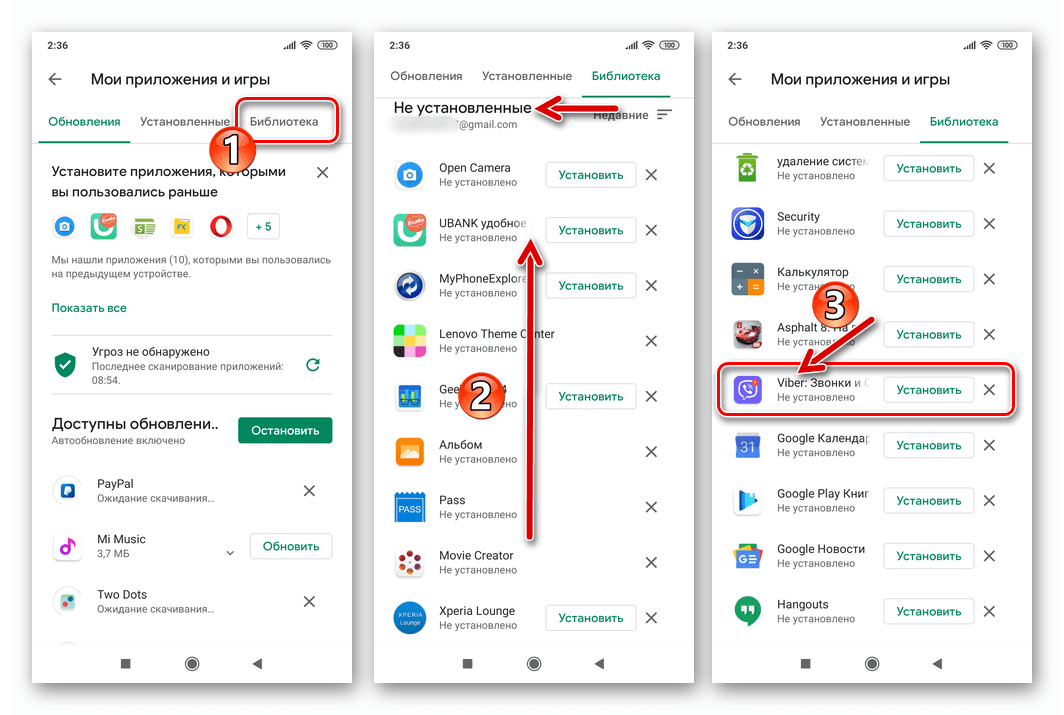
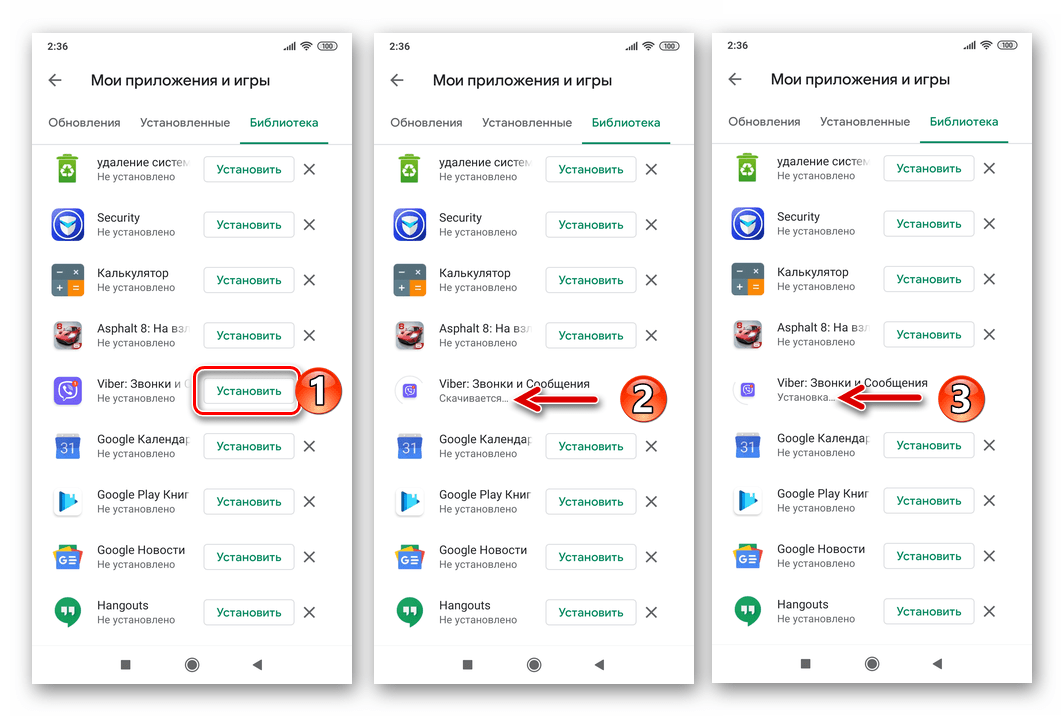

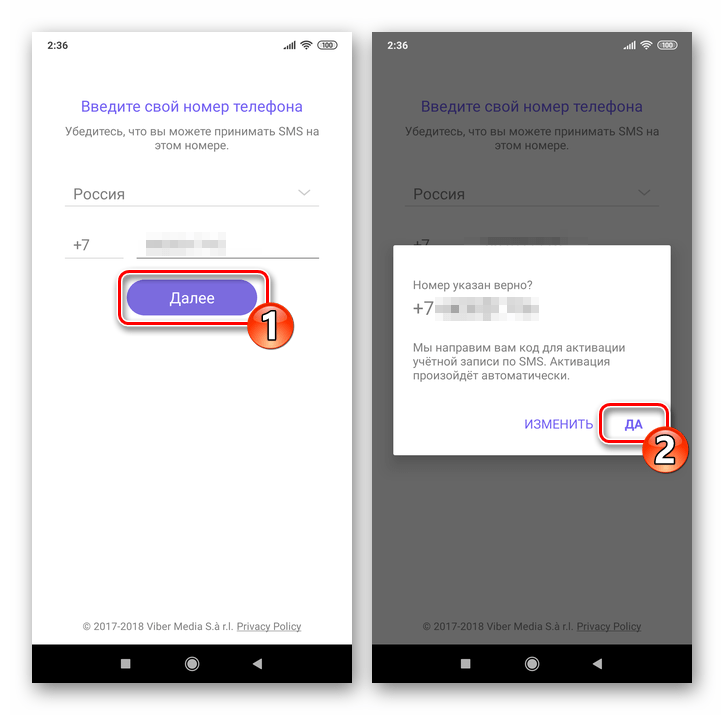

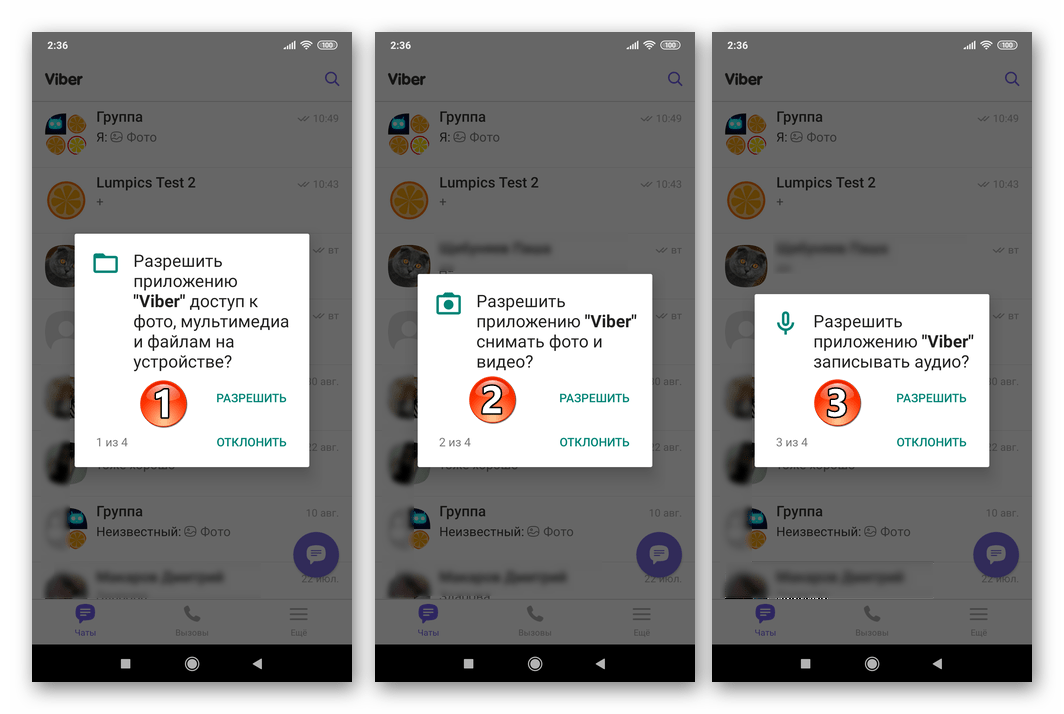
Способ 2: Восстановление после сброса настроек Android или замены девайса
Если Вайбер был удалён с вашего девайса в результате серьёзного вмешательства в работу ОС Андроид или вы хотите восстановить мессенджер на другом устройстве, алгоритм действий будет несколько отличаться от предложенного выше.
- Инсталлируйте приложение-клиент Viber для Android любым предпочитаемым способом.


Подробнее: Способы инсталляции мессенджера Viber в среде Android
Проще всего осуществить установку, выполнив шаги 1-3 из предыдущей инструкции по восстановлению мессенджера в этой статье, но предварительно авторизовавшись в Гугл Плей с помощью аккаунта, используемого ранее.

Подробнее: Как авторизоваться в Play Маркете и других сервисах Google на Android-смартфоне
- Запустите мессенджер и пройдите процедуру авторизации.

Подробнее: Как авторизоваться в приложении Viber для Android
В случае с Вайбером вход в систему осуществляется аналогично регистрации, только персонализировать аккаунт не придётся – данные профиля будут загружены с сервера.

- При необходимости восстановления истории чатов перейдите по ссылке ниже

и выполните инструкцию из открывшейся статьи.

Подробнее: Как восстановить историю чатов в Viber для Android
iOS
Viber на iPhone восстановить не сложнее, чем в среде вышеописанного Андроид, и здесь также возможно использование одного из двух несколько отличающихся алгоритмов действий.
Способ 1: Восстановление сразу после удаления
Сначала рассмотрим самый простой и быстрый путь восстановления мессенджера. Если вы после удаления Viber вы не выходили на айФоне из Apple ID и не меняли учётную запись в «яблочной» экосистеме, инструкция следующая.
- Откройте «App Store», тапните вверху справа по фото своего профиля в сервисах Apple. Далее нажмите «Покупки» на открывшемся экране.
- Пролистайте список всех когда-либо полученных с помощью Apple ID программ, отыщите в нём «Viber Messenger». Нажмите на облачко со стрелкой справа от наименования мессенджера.
- Ожидайте «превращения» иконки «Загрузить» в кнопку «ОТКРЫТЬ» и нажмите её. Также по завершении инсталляции можно закрыть магазин приложений и запустить Viber тапом по вновь появившейся на рабочем столе iPhone иконке.
- На экране «Добро пожаловать в Viber» нажмите «Продолжить». Ваш номер телефона, задействованный в качестве логина в мессенджере ранее, автоматически будет вставлен в поле на следующем экране, здесь снова нажмите «Продолжить». Далее подтвердите верность идентификатора, коснувшись «Да» в окошке-запросе.
- Если вы осуществляете восстановление Вайбера на айФоне сразу же после его удаления, отобразится экран с подгруженными из системы данными профиля, нажмите «Готово» вверху справа. Если же после деинсталляции рассматриваемой программы прошло много времени, возможно, потребуется ввод комбинации цифр, присылаемой системой в СМС.
- Завершающий этап – восстановление истории чатов. Экран с предложением осуществить возврат переписки на своё место откроется автоматически, если ранее вы обеспечили резервное копирование в Viber. Нажмите «Восстановить сейчас» и ожидайте завершения операции.
- На этом восстановление мессенджера завершено, однако учтите, что настроить программу-клиент придётся заново.

Подробнее: Как настроить программу Viber на iPhone






Способ 2: Восстановление после стирания контента и настроек iOS или перехода на новый iPhone
Чтобы восстановление удалённого Viber после процессов, обуславливающих в том числе отвязку iPhone от Apple ID, прошло максимально эффективно, важно учитывать фактор ранее налаженной взаимосвязи между программой мессенджера и аккаунтом в сервисах купертинского гиганта.
Читайте также: Настройка Apple ID
- На айФоне авторизуйтесь в iCloud, задействовав тот Apple ID, который использовался в период эксплуатации деинсталлированной программы мессенджера.

Подробнее: Как войти в iCloud на iPhone
Если вход в экосистему Эппл уже выполнен, к примеру, при активации девайса, проверьте соответствие аккаунта.

- Инсталлируйте мессенджер, любым методом, который обычно используете.

Подробнее: Способы установки мессенджера Viber на iPhone
- Запустите программу Viber для iOS и пройдите процедуру регистрации (в нашем случае — авторизации).

Подробнее: Как зарегистрироваться в Viber для iPhone
- Достигнув экрана с вашими регистрационными данными, нажмите «Готово» вверху и затем выполните пункты 5-6 предложенной выше инструкции по восстановлению Вайбера в среде айОС.

Заключение
Как видите, мобильные варианты Viber могут быть возвращены любым пользователем на свой девайс путем выполнения всего нескольких простых шагов, и это практически не зависит от ситуации, при которой было произведено удаление приложения. Тот факт, что восстановление переписки требует для своей реализации превентивных мер, не должен вызывать возмущения – все те, кто не озадачиваются вопросом сохранности важной информации самостоятельно, рано или поздно сталкиваются с её потерей, и это касается сведений не только из рассмотренного мессенджера.

Мы рады, что смогли помочь Вам в решении проблемы.

Опишите, что у вас не получилось.
Наши специалисты постараются ответить максимально быстро.
Помогла ли вам эта статья?
ДА НЕТ
Еще статьи по данной теме:
Существует ли пошаговая инструкция как установить Вайбер на телефон? Да, существует. Причем для всех типов аппаратов. И в данном материале мы подробно расскажем о том, как и что нужно делать для того, чтобы добиться успеха.
Содержание
- На какой телефон можно установить Вайбер
- Поддерживаемые устройства на iOS
- Поддерживаемые устройства на Android
- Поддерживаемые устройства от Microsoft
- Установка на Android
- Установка на iOS
- Установка на Windows Phone
- Заключение
На какой телефон можно установить Вайбер
Поддерживаемые устройства на iOS
- iPhone 5 и новее
- iPad
- Устройства на iOS 10 и новее
Поддерживаемые устройства на Android
- Смартфоны на Android
- Планшеты на Android и устройства на Android Wear
- Устройства на Android OS 4.1 и новее
Поддерживаемые устройства от Microsoft
- Смартфоны на Windows 10
Установка на Android
Как установить Вайбер на телефон Андроид? Это самая популярная платформа во всем мире, так что никаких трудностей с установкой нет. Существует целых два способа: при помощи Google Play и с помощью отдельного файла APK.
В данном материале мы рассмотрим оба варианта. Но начнем с самого правильного и безопасного. То есть, с Google Play. Вот подробная инструкция с четким алгоритмом действий:
- На главном экране аппарата ищем иконку «Google Play» и тапаем по ней для запуска. В окне приложения ищем адресную строку и вписываем в нее «Viber». Жмем на кнопку поиска.

- Появится список результатов. Тапаем по нужной записи. Теперь просто нажимаем на кнопку «Установить».

После этого соответствующий значок появится на главном экране. Останется только запустить приложение. Однако это далеко не единственный вариант. Есть еще один способ. И о нем мы поговорим прямо сейчас. Вот соответствующая инструкция:
- С телефона переходим по адресу https://www.viber.com/download-android-update.
- Появится страница, на которой нужно тапнуть по кнопке «Download».

- Начнется загрузка. Как только она завершится, закрываем браузер и запускаем стандартный проводник. Переходим в каталог «Downloads» и тапаем по требуемому файлу формата APK.

- Система попросит разрешить установку из неизвестных источников. Нажимаем на соответствующую кнопку.

- Ждем окончания инсталляции и закрываем все окна.
Теперь останется только тапнуть по иконке на рабочем столе, ввести регистрационные данные, выполнить первичную настройку и начать пользоваться мессенджером. Вы можете выбрать наиболее подходящий для себя вариант установки.
Для скачивания файла APK лучше использовать именно тот сайт, который указан в инструкции, так как он является официальным. Загрузка файлов такого типа со сторонних ресурсов может быть опасна. Часто APK могут быть заражены вирусами различного характера. В итоге может пострадать ваша операционная система на устройстве. А в некоторых случаях можно и вовсе получить кирпич.
Установка на iOS
Как установить Вайбер на Айфон? Да очень просто. Здесь даже не придется выбирать способ, поскольку он всего один. Дело в том, что данная платформа не позволяет инсталлировать приложения при помощи исполняемых файлов. И это хорошо в плане безопасности.
Поэтому нам придется использовать фирменный магазин под названием App Store:
- На главном экране iPhone ищем значок App Store и тапаем по нему. Далее в открывшемся окне находим поисковую строку и вписываем туда «Viber». Нажимаем на кнопку поиска.

- После этого появятся возможные результаты. Выбираем нужный вариант. Нажимаем кнопку установки и подтверждаем действие.

Вот и все. Теперь осталось только дождаться завершения установки, вернуться на главный экран и запустить приложение. Как видите, способ во многом схож с тем, что используется в Google Play. Так что проблем возникнуть не должно.
Установка на Windows Phone
Как установить Вайбер на телефон Майкрософт. Как бы это странно ни звучало, но такие аппараты все еще живы. А это значит, что нужно рассказать о процессе инсталляции мессенджера на этой платформе.
Здесь тоже получится использовать только фирменный магазин. Однако перед этим придется выполнить ряд подготовительных действий, так как в России он недоступен. Нужно обойти запрет. Вот как это можно сделать.
- На главном экране смартфона тапаем по плитке «Настройки».
- В списке параметров ищем раздел «Язык + Регион» и нажимаем на него.
- Далее в поле «Страна и регион» выставляем «США» (к примеру).
- Нажимаем на кнопку «Перезагрузить телефон».

После рестарта уже можно приступать к инсталляции Вайбера из Microsoft Store. Она происходит по стандартному сценарию. Но мы все же предоставим подробную инструкцию с четким алгоритмом действий:
- На главном экране аппарата находим плитку «Microsoft Store» и нажимаем на нее.

- В главном окне магазина ищем поисковую строку и вводим в нее «Viber». Жмем кнопку поиска.
- Появятся все возможные варианты. Выбираем нужный и тапаем по нему.
- Далее просто нажимаем на кнопку «Получить приложение».

Вот и все. Через пару секунд мессенджер будет в списке установленных программ на смартфоне. Теперь можно снова менять в настройках регион на свой, перезагружать аппарат и начинать базовую настройку Viber.
Перед инсталляцией стоит учесть, что на вашем девайсе должна быть установлена Windows Mobile 10. Предыдущие версии платформы уже не поддерживаются приложением. Более того, в официальном магазине Microsoft исчез мессенджер, подходящий для платформ предыдущей версии. Так что настоятельно рекомендуем обновиться.
Заключение
В рамках данного материала мы поговорили об инсталляции мессенджера Viber. Теперь вы точно знаете, на какой телефон можно установить Вайбер. В принципе, приложение доступно даже для заведомо мертвой Windows Phone. Нужно только знать, как его установить. О процессе инсталляции на разные платформы мы поговорили подробно и снабдили все варианты подробными инструкциями. Так что проблем возникнуть не должно.
